次の例は、テキストアイテムを含むパーツのネスティング、ネスティングバウンダリーの変更、こうしたバウンダリー内に含まれるテキストアイテムへの影響について示します。 この例でネスティングされるパーツは、円弧内のポリゴンで構成されます。 さらに、円弧のバウンダリー内のテキストアイテムを含みます。
次の方法で、パーツをネスティングし、ネスティングバウンダリーを変更します。
- [編集]タブ > [変換]パネル > [ネスティング]をクリックして、[ネスティング]ダイアログを表示します。
- グラフィックウィンドウでシートアイテムを選択します。
- [オーガナイズされたシートとして追加]
 ボタンをクリックして、アイテムをシートとして登録します。
ボタンをクリックして、アイテムをシートとして登録します。 - パーツを構成する 3 つのアイテムを選択します。
- [単一パーツとして追加]
 ボタンをクリックして、アイテムをパーツとして登録します。
ボタンをクリックして、アイテムをパーツとして登録します。 - 詳細 をクリックします。
- ネスティングされる 最大数 として、10 を入力します。
- 適用 をクリックして、パーツをネスティングします。
パーツに関連して回転されるテキストアイテムを含む、パーツがネスティングされます。
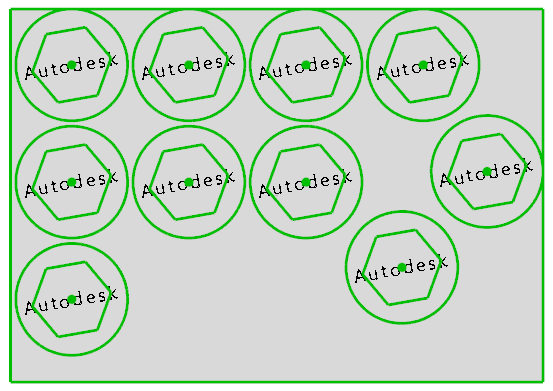 注: デフォルトでは、テキストラベルをパーツとともに回転 が選択されています。 パーツに関連してテキストアイテムを回転させない場合、このオプションは選択解除します。
注: デフォルトでは、テキストラベルをパーツとともに回転 が選択されています。 パーツに関連してテキストアイテムを回転させない場合、このオプションは選択解除します。 - パーツを選択した状態で、[ネスティングのバウンダリを選択]
 ボタンをクリックします。ネスティング ツールバーが表示されます。
ボタンをクリックします。ネスティング ツールバーが表示されます。 - 円弧で形成された外側バウンダリーをクリックします。 バウンダリーが赤で表示され、ネスティングに使用されないことがわかります。
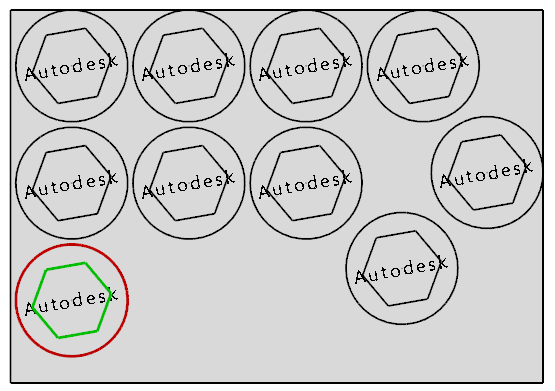
- ネスティング ツールバーの
 をクリックし、バウンダリーの変更を了解してツールバーを閉じます。
をクリックし、バウンダリーの変更を了解してツールバーを閉じます。 - ネスティング ダイアログの 適用 をクリックし、パーツを再ネスティングします。
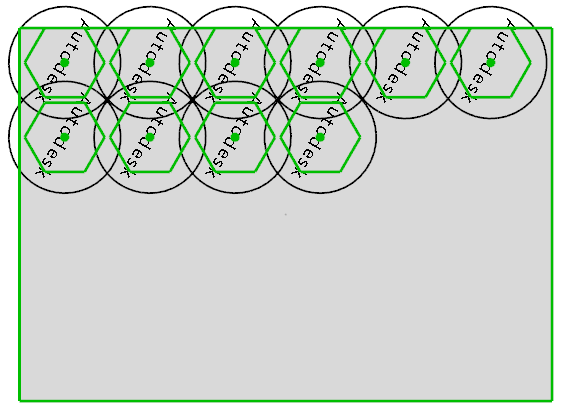
バウンダリーとして内部ポリゴンを使用するようにパーツが再配置されます。 円弧とテキストラベルが移動しますが、ネスティングには考慮されなくなり、シートの端と重複します。